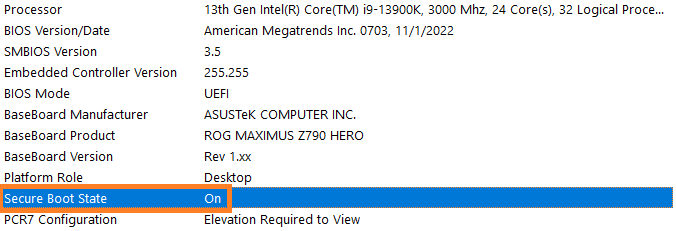[Материнская плата] Как включить или отключить безопасную загрузку?
Содержание
Установить режим состояния безопасной загрузки
Проверить режим состояния безопасной загрузки
(Для примера: ROG MAXIMUS Z790 HERO)
Установка режима безопасной загрузки
1. Включите систему и нажмите клавишу [DEL], чтобы войти в BIOS [Расширенный режим], как показано на рисунке ниже.

2. Откройте [Boot/Загрузка] как показано ниже
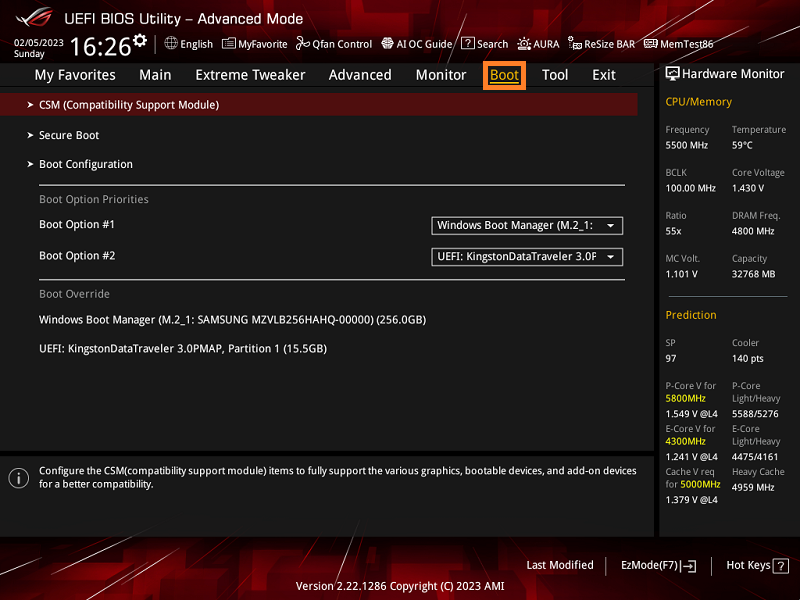
3. Щелкните на параметры [Secure Boot/Безопасная загрузка] как показано ниже
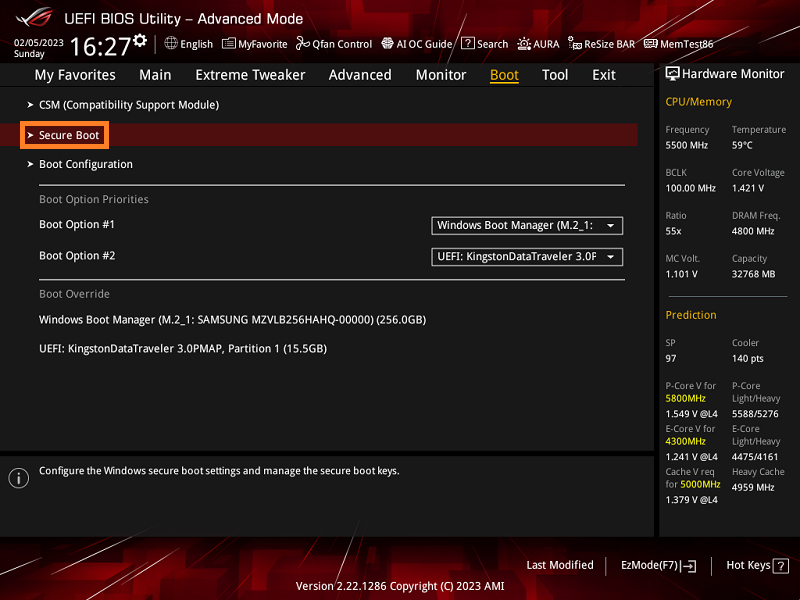
4. Тип ОС по умолчанию: Other OS
Other OS: при таком выборе Безопасная загрузка находиться в отключенном состоянии
Режим Windows UEFI: при таком выборе Безопасная загрузка включена
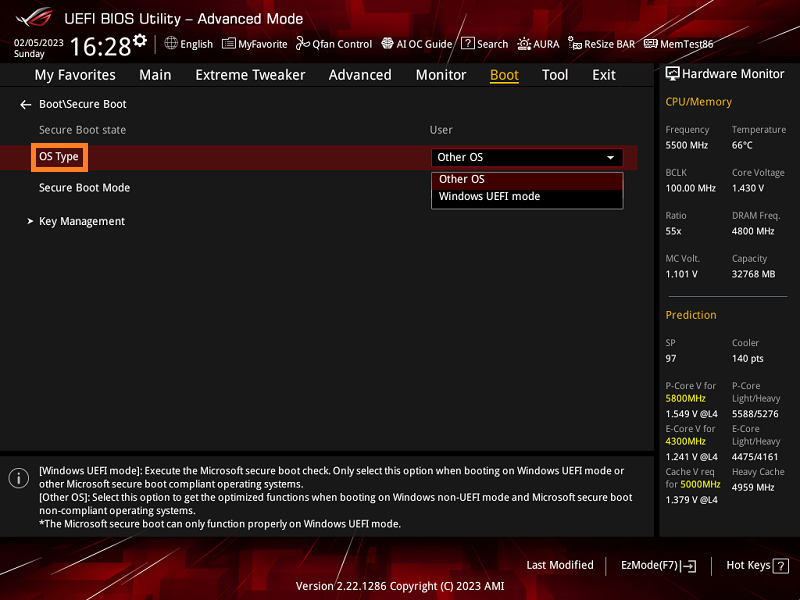
5. Состояние Безопасной загрузки, как показано ниже:
Состояние Безопасной загрузки: этот параметр по умолчанию отображается серым цветом и не может быть установлен вручную. Синхронизируется с ключами безопасной загрузки.
Пользователь: с Ключами Безопасной загрузки
Установка: Нет Ключей Безопасной загрузки
Управление ключами отображается серым цветом, если для параметра Безопасный режим загрузки установлено значение Стандартное
| Статус состояния в BIOS | Тип ОС | Режим Безопасной загрузки | Менеджер Ключей | Безопасное состояние загрузки в ОС |
| Пользователь | Другая ОС | Клиентская | По умолчанию | Выключено |
| Пользователь | Другая ОС | Standard | N/A | Выключено |
| Установка | Другая ОС | Клиентская | Очистка ключей безопасной загрузки | Выключено |
| Установка | Режим Windows UEFI | Клиентская | Очистка ключей безопасной загрузки | Выключено |
| Пользователь | Режим Windows UEFI | Клиентская | По умолчанию | Включено |
| Пользователь | Режим Windows UEFI | Стандартная | N/A | Включено |
Проверка режима состояния Безопасной загрузки
1. Нажмите клавиши [WIN]+[R] вместе и введите msinfo32 как показано ниже
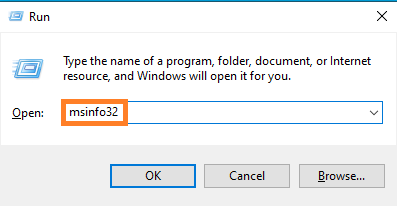
2. Найдите параметр [Безопасное состояние загрузки]. Если он показывает, как OFF/Отключено, это означает, что безопасная загрузка отключена.
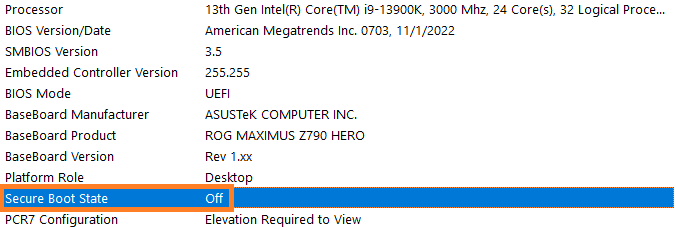
Если отображается как On/Включено, это означает, что безопасная загрузка включена.